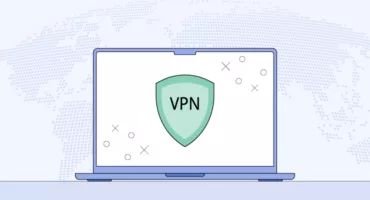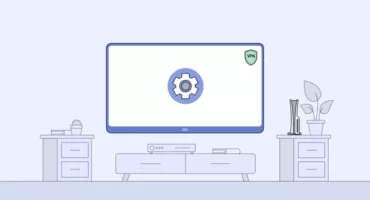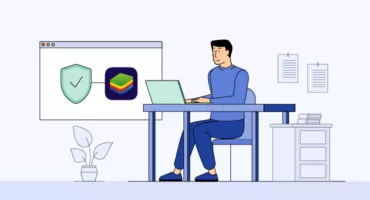이 노래는 현재 해당 국가 또는 지역에서 사용할 수 없습니다(이 문제 수정).
좋아하는 노래에 맞춰 잼을 즐길 준비를 했는데 실망스러운 메시지가 뜬다면? “이 노래는 현재 귀하의 국가 또는 지역에서 사용할 수 없습니다.”? 걱정하지 마세요, 음악 애호가 여러분! 이 성가신 문제를 해결하기 위해 저희는 여러분을 위해 몇 가지 트릭을 준비했습니다. 아무도 보지 않는 곳에서 음악과 춤의 세계를 즐길 준비를 하세요. 함께 글로벌 주크박스를 열어보세요.
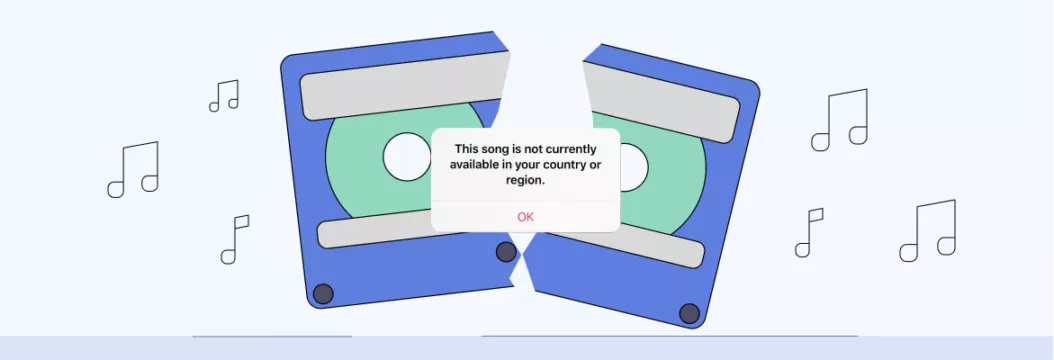
해당 지역에서 Apple 음악을 사용할 수 없나요? 해결 방법은 다음과 같습니다.
“이 노래는 해당 국가 또는 지역에서 사용할 수 없습니다.”는 iPhone, iPad, Mac 및 Apple 음악 사용자에게 흔히 발생하는 문제로, 음악 보관함에서 항목을 재생할 수 없게 됩니다. 아래 팁에 따라 문제를 해결하세요.
1. 해당 지역에서 Apple 음악을 사용할 수 있는지 확인합니다.
먼저 문제 해결을 시작하기 전에 해당 국가 또는 지역에서 Apple 음악이 공식적으로 지원되는지 확인하세요. 예를 들어, 여행하려는 국가에서 사용할 수 없는 경우 VPN을 사용하여 “이 노래는 현재 해당 국가 또는 지역에서 사용할 수 없습니다”라는 문제를 피해야 합니다(자세한 내용은 잠시 후에 설명합니다).
2. iOS 또는 macOS 소프트웨어 업데이트
장치의 소프트웨어를 최신 상태로 유지하는 것은 필수입니다. 호환성 문제를 해결하고 Apple 음악에 액세스하려면 최신 iOS 또는 macOS 버전을 설치해야 합니다. 이 과정을 최대한 쉽게 진행하려면 iPhone 또는 Mac에서 소프트웨어 업데이트를 자동으로 확인하도록 설정하세요.
iPhone에서 자동 업데이트를 사용 설정하려면 설정 > 일반 > 소프트웨어 업데이트 > 자동 업데이트로 이동하세요.
Mac에서 자동 업데이트를 사용 설정하려면 Apple 메뉴 > 시스템 설정 > 일반을 선택합니다. 오른쪽에서 소프트웨어 업데이트를 클릭합니다. 업데이트 옵션을 설정하려면 자동 업데이트의 정보 버튼을 클릭합니다. Mac에서 macOS 업데이트를 자동으로 설치하도록 하려면 macOS 업데이트 설치를 켜고 완료를 클릭합니다.
3. 3. Apple 음악 앱에서 시스템 경고 재설정하기
많은 사용자가 Apple 음악 또는 iTunes에서 대화 상자의 경고를 재설정하고 기기를 다시 동기화하여 이 문제를 성공적으로 해결했습니다. 경고를 재설정하면 몇 번의 경고가 표시될 수 있지만 동기화 프로세스가 끝나면 모든 음악을 다시 사용할 수 있습니다.
잠재적인 문제를 방지하려면 Wi-Fi 대신 Apple 공식 케이블을 사용하여 기기를 동기화하는 것이 좋습니다.
Apple 음악 또는 iTunes에서 경고를 재설정하는 방법
- 컴퓨터에서 Apple 음악 또는 iTunes를 엽니다.
- Mac에서: 음악/iTunes > 환경설정 > 고급으로 이동합니다.
- PC에서: > 환경설정 > 고급 편집으로 이동합니다.
- 경고 재설정을 클릭한 다음 확인을 클릭합니다.
기기를 Apple 음악 또는 iTunes와 동기화하는 방법
- Apple 공식 케이블을 사용하여 iPhone 또는 iPad를 컴퓨터에 연결합니다.
- 디바이스가 깨어 있고 잠금이 해제되어 있으며 홈 화면에 있는지 확인합니다.
- macOS Catalina 이상에서: Finder를 열고 사이드바의 위치 아래에서 기기를 선택합니다. macOS Mojave 이전 버전 또는 PC의 경우 : iTunes를 열고 창 왼쪽 상단에서 기기를 선택합니다.
- 오른쪽 하단의 동기화를 클릭하고 프로세스가 완료될 때까지 기다립니다.
4. Apple ID 국가 또는 지역 변경
최근에 거주지를 옮겼거나 다른 국가에 Apple ID를 등록한 경우, Apple ID의 국가 또는 지역 설정을 조정하면 Apple 음악에 대한 액세스를 잠금 해제하는 데 도움이 될 수 있습니다.
iPhone에서 Apple ID 국가 또는 지역을 변경하는 방법
- 설정으로 이동합니다.
- 설정 화면 상단에서 내 이름을 탭합니다.
- 미디어 및 구매를 탭한 다음 계정 보기를 탭합니다.
- 국가/지역을 탭합니다.
- 국가 또는 지역 변경을 선택합니다.
- 목록에서 변경하려는 국가 또는 지역을 선택합니다.
- 이용약관 및 Apple 개인정보 처리방침을 검토한 다음 동의를 탭합니다.
- 새 국가 또는 지역에 대한 결제 방법 및 청구 정보를 입력합니다. 결제 방법을 연결하지 않으려면 없음을 선택할 수 있습니다.
- 화면의 지시에 따라 프로세스를 완료합니다.
Mac에서 Apple ID 국가 또는 지역을 변경하는 방법
- Mac에서 ‘App Store’ 또는 ‘iTunes’ 앱을 엽니다.
- 아직 로그인하지 않은 경우 Apple ID로 로그인합니다.
- 화면 상단의 메뉴 모음에서 계정 > 내 계정 보기를 클릭합니다. Apple ID 비밀번호를 입력해야 할 수도 있습니다.
- 계정 정보 페이지에서 국가 또는 지역 변경을 클릭합니다.
- 목록에서 변경하려는 국가 또는 지역을 선택합니다.
- 이용약관 및 Apple 개인정보 처리방침을 검토한 다음 동의를 클릭합니다.
- 새 국가 또는 지역에 대한 결제 방법 및 청구 정보를 입력합니다. 결제 방법을 연결하지 않으려면 없음을 선택할 수 있습니다.
- 화면의 지시에 따라 프로세스를 완료합니다.
Apple ID 국가 또는 지역을 변경하면 이전 국가 또는 지역과 관련된 특정 서비스, 앱 및 콘텐츠에 대한 액세스에 영향을 미칠 수 있다는 점에 유의하세요.
5. 여행 시 Apple 음악용 VPN 사용
가상 사설망(VPN)을 사용하여 여행 중에도 인터넷 제한을 우회하고 Apple 음악에 액세스할 수 있습니다*. VPN 앱에서 특정 서버 위치에 연결하면 IP 주소(기기의 “홈 주소”)가 변경되어 해당 서버의 IP 주소가 대신 사용됩니다. 이렇게 하면 VPN 서버의 위치에 있는 것처럼 보이게 됩니다.
*면책 조항: VeePN은 저작권 규정이나 기타 불법 행위를 우회하기 위한 목적으로 사용되지 않는 VPN 서비스입니다. 자세한 내용은 VeePN 서비스 약관.
6. VPN 앱에서 다른 서버 위치에 연결
VPN에 연결했는데 제대로 작동하지 않는다면, VPN 앱 내에서 다른 VPN 서버 위치에 연결해 보세요. Apple Music이 원활하게 작동하는 지역을 찾을 때까지 여러 지역을 실험해 보세요.
💡 전문가 팁: VPN이 작동하지 않나요? 다음 가이드를 읽어보세요. VPN 연결 문제 해결 방법.
7. Apple 음악에 분할 터널링 기능 사용
일부 VPN 앱은 분할 터널링 기능을 제공합니다. 이 기능을 사용하면 VPN을 통해 라우팅할 앱과 웹 사이트를 선택할 수 있습니다. Apple 음악에 대해 분할 터널링을 켜면(즉, VPN을 통해 Apple 음악을 라우팅하도록 선택하면) 브라우징, 메시징 또는 로컬 서비스 액세스 등 다른 활동을 위한 인터넷 직접 연결을 유지하면서 제한 없이 음악을 즐길 수 있습니다.
즉, 분할 터널링은 전체 네트워크 연결에 영향을 주지 않으면서 특정 앱이나 서비스에만 선택적으로 VPN을 사용할 수 있는 유연성을 제공합니다. 모든 VPN 서비스가 분할 터널링을 제공하는 것은 아니지만, VeePN은 그렇지 않습니다. 분할 터널링은 Android 및 Windows뿐만 아니라 VeePN iOS 앱의 설정(여기서는 “바이패서”라고 함)으로 이동하여 쉽게 활성화할 수 있습니다.
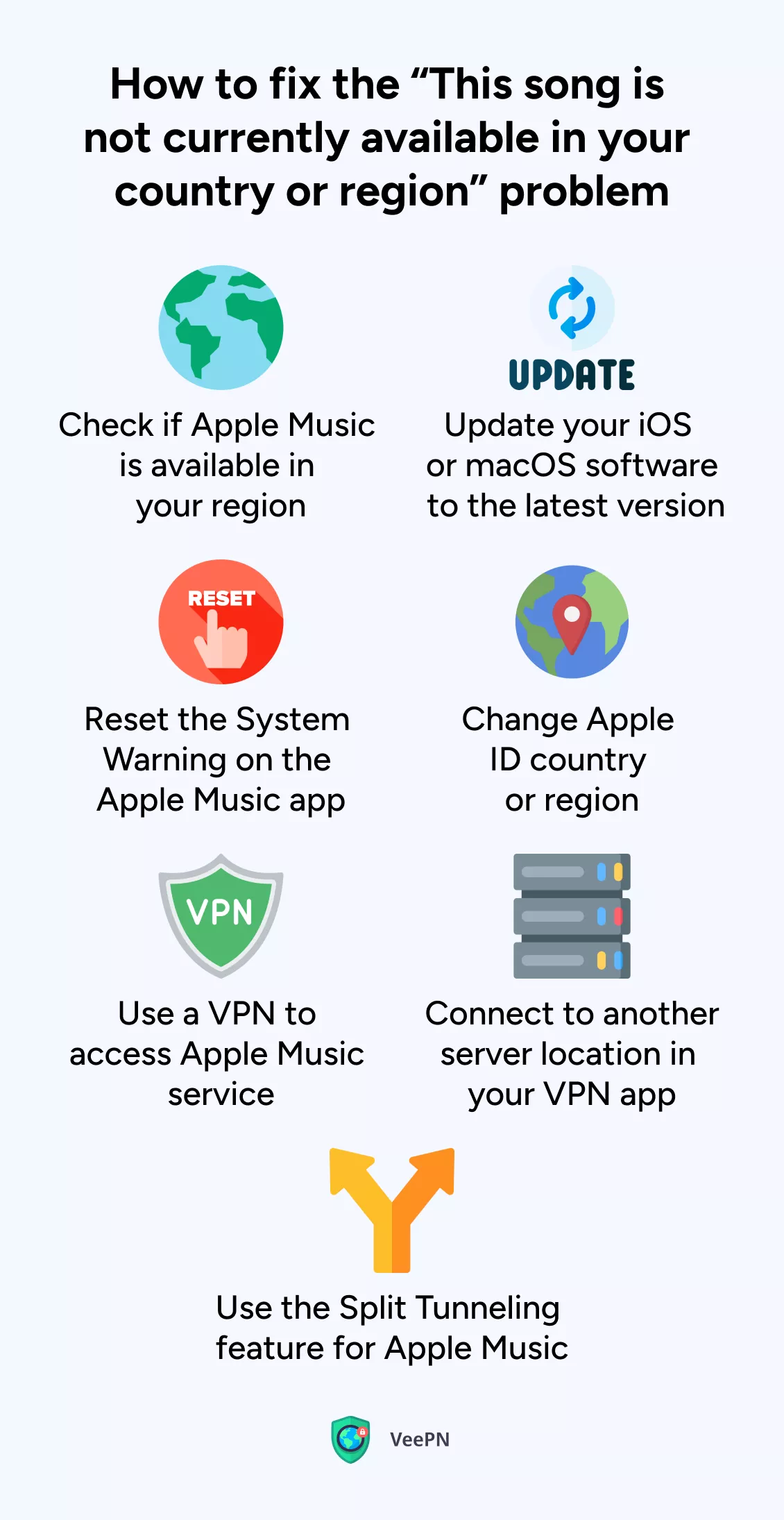
“해당 지역에서 Apple 음악을 사용할 수 없음” 문제에 대한 기타 수정 사항
올바른 위치에 있거나 위의 모든 방법을 시도했지만 여전히 ‘해당 지역에서 Apple 음악 노래를 사용할 수 없음’ 문제가 발생하는 경우, Apple ID 계정에서 로그아웃했다가 다시 로그인해 볼 수도 있습니다. 또 다른 옵션은 장치의 네트워크 설정을 재설정하는 것인데, 이 경우 지역 가용성 문제가 해결될 수 있습니다.
iPhone 또는 iPad에서 디바이스의 네트워크 설정을 재설정하는 방법
iOS 또는 iPadOS 15 이상을 사용하는 경우:
- 디바이스에서 설정 앱을 엽니다.
- 일반을 탭합니다.
- 아래로 스크롤하여 전송 또는 재설정 [Device] 을 탭합니다.
- 하단에서 초기화 > 네트워크 설정 초기화를 탭합니다.
- 메시지가 표시되면 디바이스 비밀번호를 입력합니다.
- 재설정을 확인합니다.
iOS 또는 iPadOS 14 이전 버전을 사용하는 경우 설정 > 일반 > 초기화 > 네트워크 설정 초기화를 탭합니다 .
Mac에서 디바이스의 네트워크 설정을 재설정하는 방법
- 화면 왼쪽 상단의 Apple 메뉴를 클릭합니다.
- 시스템 환경설정 > 네트워크를 선택합니다.
- 재설정하려는 네트워크 연결을 선택합니다(예: Wi-Fi 또는 이더넷).
- 연결 목록 아래에서 빼기 아이콘을 클릭한 다음 적용을 클릭합니다.
- 더하기 아이콘을 클릭한 다음 처음 입력할 때와 마찬가지로 Wi-Fi 연결을 다시 추가합니다.
네트워크 설정을 재설정하면 저장된 Wi-Fi 네트워크, 비밀번호, VPN 구성 및 기타 사용자 지정 네트워크 설정이 모두 삭제됩니다. 재설정 후에는 Wi-Fi 네트워크에 다시 연결하고 모든 네트워크 설정을 다시 구성해야 합니다.
모든 수정 사항에 밑줄을 그었으니 이제 문제의 핵심과 문제의 발생 원인에 대해 자세히 알아봅시다.
Apple 음악에서 “이 노래는 해당 국가에서 사용할 수 없습니다”라고 표시되는 이유는 무엇인가요?
그냥 음악을 듣고 싶은데 그게 무슨 문제인가요? 하지만 불만은 잠시 접어두고 특정 곡이 해당 국가나 지역에서 제공되지 않는 이유를 알아보세요.
1. 라이선스 제한 사항
라이선스 제한으로 인해 일부 노래는 해당 국가 또는 지역에서 사용할 수 없을 수 있습니다. Apple 음악은 약 200개국에서 사용할 수 있지만, 특정 노래의 경우 전 세계 배포에 대한 라이선스가 허가되지 않은 예외가 있을 수 있습니다. 또한 해외 여행 시 라이선스 제한, 현지 법률 및 이와 유사한 요인으로 인해 다른 국가에서는 일부 재생목록에 접근하지 못할 수도 있습니다.
2. Apple 음악 이용 가능 여부
Apple 음악은 북미, 남미, 유럽, 아시아, 오세아니아, 아프리카 및 중동의 특정 지역을 포함한 전 세계 190여 개 국가에서 이용할 수 있습니다. 하지만 Apple 웹사이트를 확인하여 특정 지역에서 액세스할 수 있는지 확인하는 것이 좋습니다.
3. 오래된 운영 체제
Apple은 Apple 음악을 비롯한 서비스를 개선하고 기존 소프트웨어 버그를 수정하기 위해 정기적으로 소프트웨어 업데이트를 릴리스합니다. 따라서 Apple 기기를 최신 상태로 유지하는 것이 중요합니다.
4. VPN 차단 액세스
VPN을 사용하여 특정 국가의 서버에 연결하면 해당 지역에서 라이선스가 부여되지 않은 노래에 대한 액세스가 제한될 수 있습니다. 따라서 다른 서버 위치에 연결해 보시기 바랍니다.
위의 내용을 고려할 때, VPN을 사용하는 것은 실행 가능한 해결책처럼 보입니다. 하지만 안타깝게도 모든 VPN 제공 업체가 이 작업을 수행하는 것은 아닙니다.
“이 노래는 해당 국가 또는 지역에서 사용할 수 없습니다” 문제를 해결하기 위해 VPN을 선택하는 방법
Apple 음악 노래를 사용할 수 없는 것을 방지하기 위해 VPN을 선택할 때는 다음 요소를 고려하세요:
- 방대한 서버 네트워크. Apple Music에 액세스할 수 있는 국가에 위치한 서버를 갖춘 VPN을 선택하세요. 다양한 서버 네트워크를 통해 최적의 서버에 연결할 수 있습니다.
- 속도. 속도 및 데이터 제한이 없고 보안과 속도 모두에 중점을 두는 OpenVPN 및 WireGuard®와 같은 최신 VPN 프로토콜을 사용하는 VPN을 선택하세요.
- 고급 보안 및 개인 정보 보호. VPN이 온라인 활동과 데이터를 보호하기 위해 AES-256 암호화, 엄격한 무 로그 정책, 킬 스위치와 같은 강력한 보안 기능을 제공하는지 확인하세요.
- 분할 터널링. VPN이 분할 터널링을 포함한 포괄적인 기능 세트를 제공하는지 확인하세요. 이 기능은 Apple 음악을 사용할 때 추가적인 혜택입니다.
- 호환성. 해당 지역에서 iTunes 노래를 사용할 수 없는 문제를 해결하려면 다음용 앱이 있는 VPN이 필요합니다. Mac 및 iPhone.
- 가격. 예산에 맞는VPN을 선택하세요. 최고의 VPN은 정액제에 따라 한 달에 몇 달러에 이용할 수 있으며 환불 보장을 제공합니다.
애플 뮤직용 VPN으로 VeePN을 사용해보세요. 최고 등급의 솔루션은 위의 모든 사항을 충족하며 가벼운 앱 iOS 및 macOS 앱을 제공하여 좋아하는 음악을 문제없이 액세스할 수 있습니다. VeePN 서버는 미국, 영국, 이탈리아, 포르투갈, 아이슬란드, 폴란드, 그리스, 아일랜드, 루마니아 등 60개국에 위치해 있습니다.
세 가지 요금제 중 원하는 요금제를 선택하세요. 모두 환불 보장 정책이 적용되므로 부담 없이 서비스를 시험해볼 수 있습니다! 귀찮은 제한을 피하고 서비스를 체험해보는 건 어떨까요?
FAQ
” 메시지가 표시되면현재 해당 국가 또는 지역에서는 이 노래를 사용할 수 없습니다.“라는 메시지가 표시되면 다음 해결 방법을 시도해 볼 수 있습니다:
- Apple ID 국가 또는 지역 설정을 확인합니다. Apple ID가 올바른 국가 또는 지역으로 설정되어 있는지 확인하세요. 디바이스 설정으로 이동하여 이름을 탭하고 iTunes 및 App Store을 클릭하고 국가 또는 지역이 정확한지 확인합니다. 잘못된 경우 현재 위치한 적절한 국가 또는 지역으로 변경하세요.
- 신뢰할 수 있는 VPN 서비스를 사용하세요. 노래를 사용할 수 있는 국가에 서버가 있는 가상 사설망(VPN)을 사용하는 것이 좋습니다. 지원되는 지역의 VPN 서버에 연결한 다음 Apple 음악에 접속하여 노래를 사용할 수 있는지 확인합니다.
- iOS 또는 macOS를 업데이트하세요. 장치의 운영 체제(iPhone/iPad의 경우 iOS 또는 Mac의 경우 macOS)가 최신 버전인지 확인하세요. Apple은 Apple 음악 가용성 및 라이선스 문제와 관련된 수정 및 개선 사항이 포함된 소프트웨어 업데이트를 정기적으로 릴리스합니다.
이 블로그 게시물에서 더 많은 수정 사항을 확인하세요.
“해당 지역에서 Apple 음악을 사용할 수 없음” 문제에 대한 다음 해결 방법 중 하나를 시도해 보세요:
- Apple ID 국가 또는 지역을 확인하세요.
- 운영 체제를 업데이트하세요.
- 시스템 경고를 재설정합니다.
- 사용 Apple 음악용 VPN 에 VPN을 사용하세요.
- VPN으로 다른 서버에 연결하세요.
- VPN 앱에서 분할 터널링을 사용하세요.
- 디바이스의 네트워크 설정을 초기화합니다.
이 문서에서 각 솔루션의 진행 방법에 대한 정보를 확인하세요.
Apple 음악에 “이 노래는 현재 해당 국가 또는 지역에서 사용할 수 없습니다.“라는 메시지가 표시될 수 있습니다:
- 라이선스 제한 사항
- 지역 제한
- 현지 법률 및 규정
- 오래된 운영 체제
- VPN 액세스 차단
자세한 내용은 블로그 게시물에서 확인하세요.
VeePN은 자유다
VeePN 클라이언트를 모든 플랫폼용으로 다운로드
언제 어디서나 원활한 VPN 경험을 즐기세요. 전화기나 노트북, 태블릿, 라우터 등 어떤 기기를 사용하든지 VeePN의 차세대 데이터 보호와 초고속 속도가 모두를 커버합니다.
PC용 다운로드 Mac용 다운로드 IOS and Android App
IOS and Android App
이것을 읽으면서 안전한 브라우징을 원하십니까?
차이를 직접 확인하세요 - VeePN PRO를 3일 동안 $1로 시도해보세요, 위험 없음, 압박 없음.
$1 체험 시작그런 다음 VeePN PRO 1년 요금제